როგორ გავაჩუმოთ iPad
რა უნდა იცოდეთ
- iPad-ის დასადუმებლად საკონტროლო ცენტრის მეშვეობით, გადაფურცლეთ ქვემოთ ზედა მარჯვენა კუთხიდან > გადაიტანეთ ხმის სლაიდერი ქვედაზე
- iPad-ის დასადუმებლად ხმის პარამეტრების მეშვეობით გადადით პარამეტრები > ხმები > რინგერი და გაფრთხილებები.
- iPad-ის დასადუმებლად Do Not Disturb-ის საშუალებით გახსენით Კონტროლის ცენტრი > ფოკუსირება > Არ შემაწუხოთ.
ეს სტატია განმარტავს iPad-ის დადუმების ოთხ გზას და რა დაემართა ტაბლეტის დადუმების ღილაკს.
როგორ დავამდუმარო და გავაუქმო ჩემი iPad?
iPad-ის დადუმება შესაძლებელია რამდენიმე გზით.
- ფიზიკური ხმის ღილაკები
- პარამეტრების აპი
-
Კონტროლის ცენტრი
დადუმეთ iPad ხმის ღილაკებით
iPad-ის დადუმების უმარტივესი გზა არის ხმის ღილაკების გამოყენება. ნებისმიერი სტანდარტული ხმის ღილაკის მსგავსად, ყველაფერი რაც თქვენ უნდა გააკეთოთ iPad-ის დასადუმებლად არის დააჭიროთ ხმის შემცირებას, სანამ ხმა არ გაქრება. ზოგიერთ მოდელს ასევე აქვს ტექნიკის გამორთვის ღილაკი.
დადუმეთ iPad ხმის გამოყენებით პარამეტრების აპში
გაჩუმების კიდევ ერთი გზაა iPad არის პარამეტრების აპის ოფციების გამოყენება. ეს პარამეტრები არ ვრცელდება ყველა ხმაზე. ისინი აკონტროლებენ ზარებს, სიგნალებს და სიგნალიზაციას, მაგრამ არა, მაგალითად, სტრიმინგ ვიდეოდან გამოსულ აუდიოს. ამ პარამეტრების დასარეგულირებლად, მიჰყევით ამ ნაბიჯებს:
-
შეეხეთ პარამეტრები.
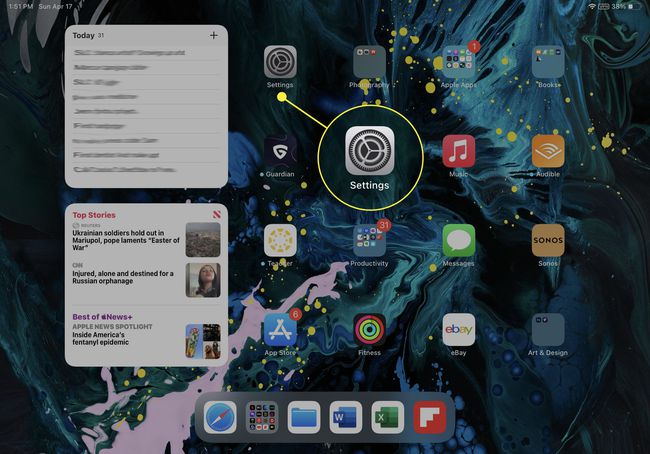
-
შეეხეთ ხმები.
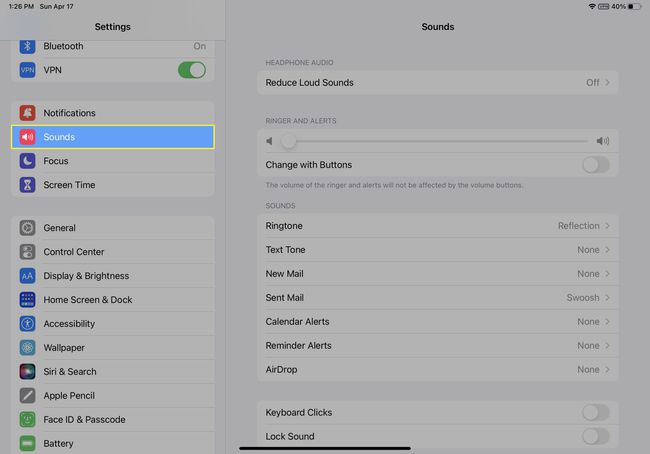
-
ში რინგერი და გაფრთხილებები განყოფილებაში, თქვენ გაქვთ ეს პარამეტრები:
- დააყენეთ საერთო ხმა ყველა ზარისა და გაფრთხილებისთვის სლაიდერის გადაადგილებით თქვენთვის სასურველ ხმაზე.
- iPad-ის ხმის ღილაკები არ იმოქმედებს ზარის სიგნალებზე და სიგნალიზაციაზე, თუ არ გადაადგილდებით შეცვლა ღილაკებით ჩართვა/მწვანე.
- Ასევე შეგიძლიათ აკონტროლეთ iPad-ის ზარები და გაფრთხილებები ტიპის მიხედვით წელს ხმები განყოფილება. შეეხეთ ხმის თითოეულ ტიპს და აირჩიეთ სიჩუმე ან გაფრთხილების ტონი.
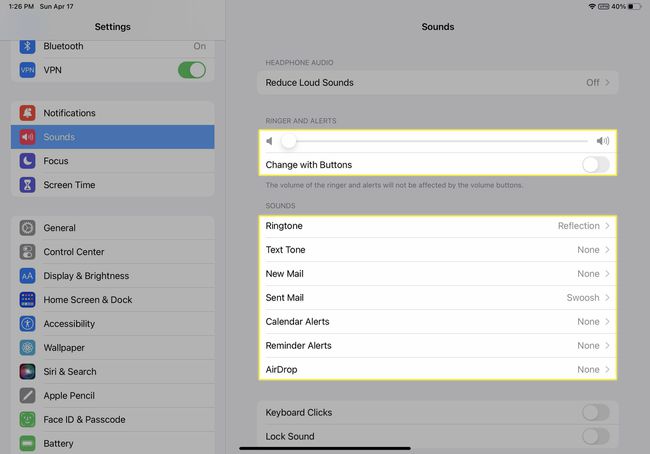
არ შემაწუხოთ ფუნქცია საშუალებას გაძლევთ დაგეგმოთ დრო თქვენი iPad-ის დადუმებისთვის (მაგალითად, ძილის დროს), ასევე შექმნათ სხვადასხვა ფოკუსირება სცენარები დადუმების სხვადასხვა ვარიანტებით, თქვენი კონტექსტიდან გამომდინარე.
სწრაფად დადუმეთ iPad საკონტროლო ცენტრით
ხმის შემცირების ღილაკის გარდა, საკონტროლო ცენტრი გაძლევთ ორ შესანიშნავ, სწრაფ ვარიანტს. აი, როგორ გამოიყენოთ ისინი:
-
გახსენით Კონტროლის ცენტრი ეკრანის ზედა მარჯვენა მხრიდან ქვემოთ გადაფურცლით.
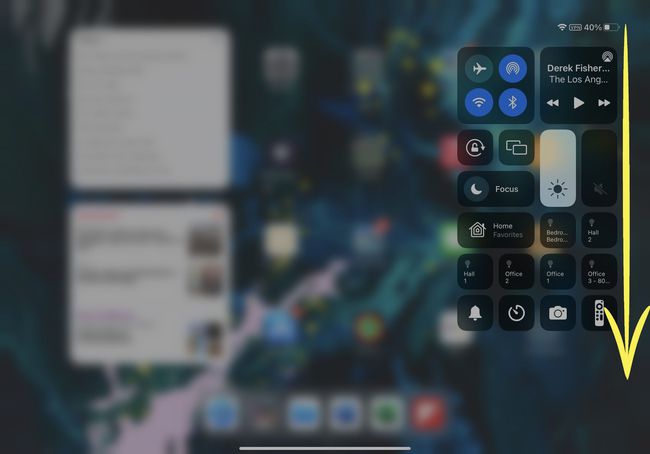
-
iPad-ის დადუმებისთვის ხმის კონტროლის გამოყენებით, გადაფურცლეთ ხმის სლაიდერი (ის მარჯვნივ, დაკვრის ღილაკების ქვეშ) ბოლომდე ქვევით.
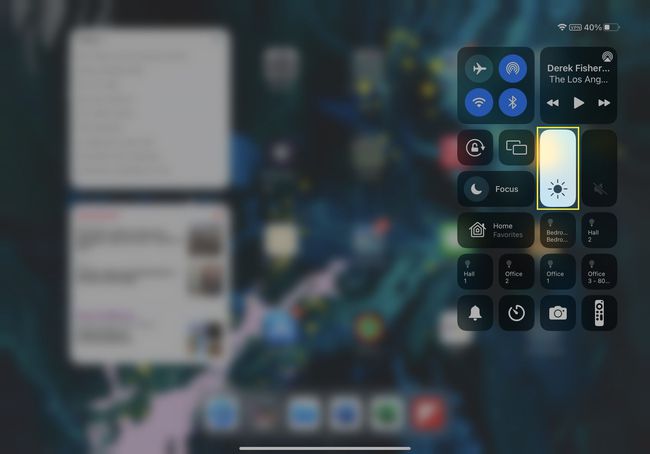
-
თქვენ ასევე შეგიძლიათ გამოიყენოთ Focus ფუნქცია iPad-ის დასადუმებლად დაჭერით ფოკუსირება > Არ შემაწუხოთ.
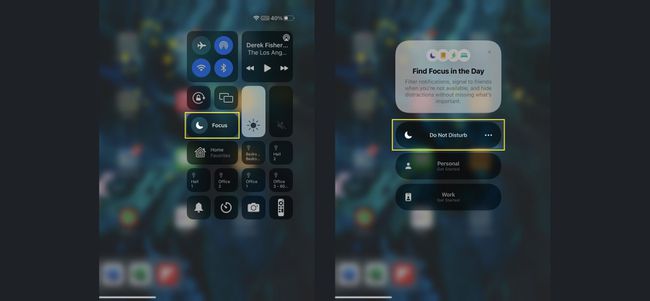
ხშირად დასმული კითხვები
-
როგორ გავაჩუმო ჩანართი iPad-ზე?
Mac-ის ანალოგისგან განსხვავებით, Safari-ს iPad-ისთვის ამჟამად არ აქვს ჩანართის დადუმების საშუალება. თუ აუდიოს დაიწყებთ ახალ ჩანართში, როდესაც ხმა უკრავს სხვა ჩანართში, Safari ავტომატურად დადუმებს ფონურ ჩანართს.
-
რატომ არ აქვს ჩემს iPad-ს დადუმების ღილაკი?
პირველი მოდელიდან 2017 წელს გამოშვებამდე, iPad-ებს ჰქონდათ დადუმების ჩამრთველი ხმის კონტროლის ზემოთ, რომელიც აჩუმებდა მას ერთი მოძრაობით (iPad-ის გამორთვა შეიძლება გამოყენებულ იქნას ბევრი რამისთვის, სინამდვილეში). მაგრამ, 2017 წლიდან Apple-მა ამოიღო მდუმარების ჩამრთველი.
